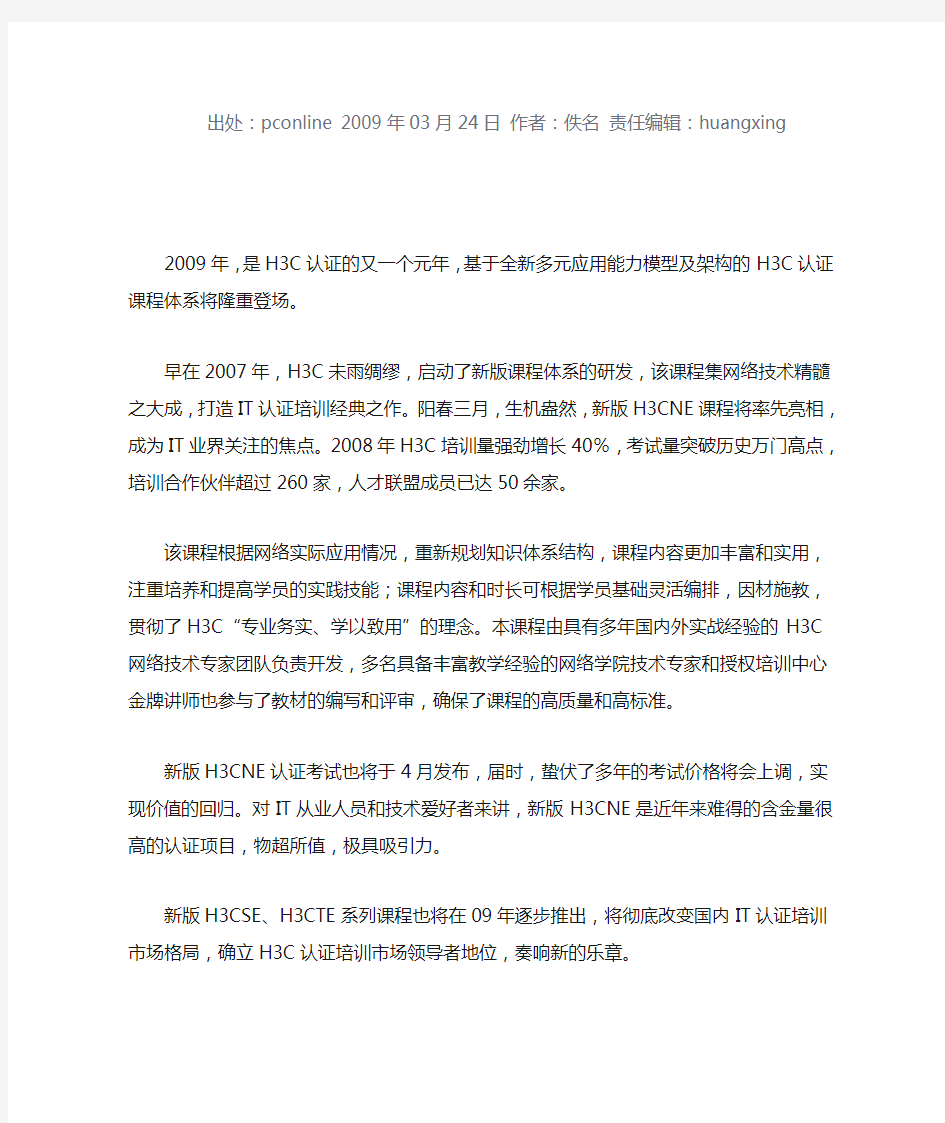
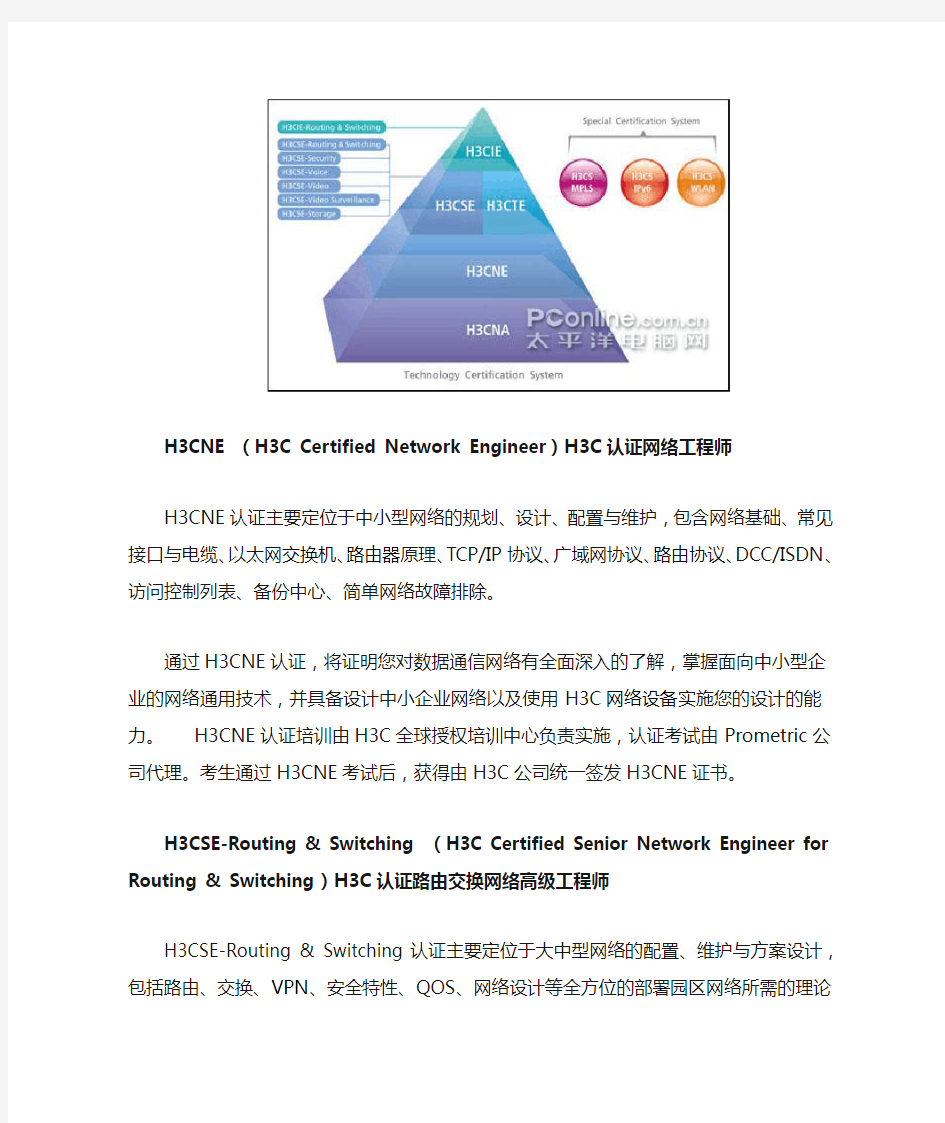
出处:pconline 2009年03月24日作者:佚名责任编辑:huangxing
2009年,是H3C认证的又一个元年,基于全新多元应用能力模型及架构的H3C认证课程体系将隆重登场。
早在2007年,H3C未雨绸缪,启动了新版课程体系的研发,该课程集网络技术精髓之大成,打造IT
认证培训经典之作。阳春三月,生机盎然,新版H3CNE课程将率先亮相,成为IT业界关注的焦点。2008
年H3C培训量强劲增长40%,考试量突破历史万门高点,培训合作伙伴超过260家,人才联盟成员已达50余家。
该课程根据网络实际应用情况,重新规划知识体系结构,课程内容更加丰富和实用,注重培养和提高学员的实践技能;课程内容和时长可根据学员基础灵活编排,因材施教,贯彻了H3C“专业务实、学以致用”的理念。本课程由具有多年国内外实战经验的H3C网络技术专家团队负责开发,多名具备丰富教学经验的网络学院技术专家和授权培训中心金牌讲师也参与了教材的编写和评审,确保了课程的高质量和高标准。
新版H3CNE认证考试也将于4月发布,届时,蛰伏了多年的考试价格将会上调,实现价值的回归。对IT从业人员和技术爱好者来讲,新版H3CNE是近年来难得的含金量很高的认证项目,物超所值,极具吸引力。
新版H3CSE、H3CTE系列课程也将在09年逐步推出,将彻底改变国内IT认证培训市场格局,确立H3C 认证培训市场领导者地位,奏响新的乐章。
H3CNE (H3C Certified Network Engineer)H3C认证网络工程师
H3CNE认证主要定位于中小型网络的规划、设计、配置与维护,包含网络基础、常见接口与电缆、以太网交换机、路由器原理、TCP/IP协议、广域网协议、路由协议、DCC/ISDN、访问控制列表、备份中心、简单网络故障排除。
通过H3CNE认证,将证明您对数据通信网络有全面深入的了解,掌握面向中小型企业的网络通用技术,并具备设计中小企业网络以及使用H3C网络设备实施您的设计的能力。 H3CNE认证培训由H3C全球授权培训中心负责实施,认证考试由Prometric公司代理。考生通过H3CNE考试后,获得由H3C公司统一签发H3CNE证书。
H3CSE-Routing & Switching (H3C Certified Senior Network Engineer for Routing & Switching)H3C认证路由交换网络高级工程师
H3CSE-Routing & Switching认证主要定位于大中型网络的配置、维护与方案设计,包括路由、交换、VPN、安全特性、QOS、网络设计等全方位的部署园区网络所需的理论及实际设备配置维护方面的知识。
通过H3CSE-Routing & Switching认证,将证明您已经掌握面向大中型企业网络应用的网络通用技术,并具备设计大中型网络以及合理使用H3C网络设备实施您的设计的能力。
H3CSE-Routing & Switching认证培训由H3C授权培训中心负责实施,认证考试由Prometric公司代理。获取H3CSE-Routing & Switching证书的前提是考生已经获得H3CNE证书,在全部通过H3CSE-Routing & Switching三门考试后获得由H3C公司统一签发H3CSE-Routing & Switching证书。
H3CTE (H3C Certified Troubleshooting Expert)H3C认证网络排错专家
H3CTE认证主要定位于各种交换路由网络设备的配置、维护及故障排除。包括故障排除概述、路由部分故障排除和交换部分故障排除三部分内容。主要覆盖网络故障的一般分类、故障排除常用方法、路由协议故障排查、交换机端口协商及自环、VLAN、管理及其他等常见故障案例。
作为H3CSE Routing & Switching E认证项目的重要补充,H3CTE认证更加强调和注重能力的培养和实践操作。H3CTE认证培训安排了大量故障模拟排除演练,举一反三案例式教学,更加强调培训课程的实战性。H3CTE认证考试为实验考试,通过对实际组网的故障排查,真正检验考生对网络深刻的理解和实际动手能力。
具有H3CSE Routing & Switching 认证或者相应技术水平的考生,参加H3CTE实验室考试后,可获得H3C公司统一签发的“H3C认证网络排错专家”证书。证书有效期2年。
获得H3CTE认证,将证明您非常熟悉大中型数据网络中常用网络技术知识和H3C网络产品的特性性能,能够非常熟练的操作H3C公司各种网络产品、完成大中型企业网和园区网络各种配置维护操作,并能够进行网络故障的诊断与排除。
目录 1概述···························································································································· 1-1 1.1 产品简介···················································································································1-1 1.2 产品组件···················································································································1-1 1.3 典型组网···················································································································1-2 1.3.1 组织架构··········································································································1-2 1.3.2 典型组网··········································································································1-2 2安装前的准备工作·········································································································· 2-1 2.1 安装前需确认的内容····································································································2-1 2.2 Broker服务器配置要求 ································································································2-1 2.3 AD服务器配置要求·····································································································2-1 2.4 CAS服务器配置要求···································································································2-2 3安装VDI云桌面管理平台 ································································································ 3-1 3.1 安装CAS ··················································································································3-1 3.2 安装AD域控服务器 ····································································································3-1 3.2.1 通过命令行启动安装域控制器和DNS配置。 ···························································3-1 3.2.2 在弹出的对话框中点击下一步。 ············································································3-2 3.2.3 在弹出的对话框中点击下一步。 ············································································3-3 3.2.4 在弹出的对话框中选中”在心林中新建域”,点击下一步。 ············································3-3 3.2.5 在弹出的对话框输入根级域名,点击下一步。 ··························································3-4 3.2.6 选中正确的林功能级别(本服务器安装的是2008 Server R2),点击下一步 . ·····················3-5 3.2.7 自动配置DNS ···································································································3-6 3.2.8 因为没有创建DNS服务器委派,弹出警告提示,单击”是”继续下一步································3-8 3.2.9 指定AD域的数据库.日志文件的存放路径································································3-9 3.2.10 设定administrator的密码,单击”下一步”······························································· 3-10 3.2.11 查看安装域控前的摘要信息,确认无误后单击下一步················································ 3-11 3.2.12 配置域控服务 ································································································ 3-11 3.2.13 安装完成后,重新启动服务器·············································································· 3-12 3.3 安装Broker服务器 ··································································································· 3-13 3.3.1 解压VDI安装包 ······························································································ 3-13 3.3.2 修改数据库配置······························································································· 3-13 3.3.3 CAS服务器数据库配置 ····················································································· 3-14 3.3.4 初始化数据并注册系统服务················································································ 3-15 3.3.5 运行VDI Broker服务························································································ 3-15 i
如何初始化配置H3C交换机 配置了一批H3C 3100交换机。现将配置过程中的方法总结下 1、连接配置电缆 1.1 将配置电缆的DB-9孔式插头接到要对交换机进行配置的PC的串口上; 1.2 将配置电缆的RJ-45 的一端连到交换机的Console 口上。 2、设置终端参数 2.1 打开PC,并在PC 上运行终端仿真程序(如超级终端) 2.2 设置终端参数(以Windows XP 的超级终端为例) 2.2.1 参数要求:波特率为9600,数据位为8,奇偶校验为无,停止位为1,流量控制为无 2.2.2 在超级终端属性对话框中选择【文件/属性】菜单项,进入属性窗口。点击属性窗口中的“设置”页签,进入属性设置窗口,在其中选择终端仿真为VT100,选择完成后,单击<确定>按钮。 3、起动交换机 接通交换机电源,起动交换机。 4、设置交换机名称
注:修改地址不需用undo 命令,只需重新输入ip address 命令即可用新地址替换原地址 [h3c-3100] ip address 192.168.12.12 255.255.255.0 // 修改ip 为:192.168.12.12/24 6、设置默认网关路由 如果不设置路由,交换机将不能与LAN外通信 [h3c-3100] ip route-static 0.0.0.0 255.255.255.0 192.168.12.1 // 设置192.168.12.1/24 为网关路由地址 注:修改、替换网关路由,需首先用undo 命令删除原来的路由 [h3c-3100] undo ip route-static 0.0.0.0 255.255.255.0 192.168.12.1 // 删除原有路由 [h3c-3100] ip route-static 0.0.0.0 255.255.255.0 192.168.12.254 // 设置新的网关路由 7、设置Console 用户登陆的口令认证 Console 用户有如下三种认证方式: None:不需要口令认证 Password: 需要简单的本地口令认证,包含明文(Simple)和密文(cipher) Scheme: 通过RADIUS 服务器或本地提供用户名和认证口令 配置命令如下:
H3C交换机常用配置命令 一、用户配置
H3C配置经典全面教程(经验和资料收集整理版) 1 H3C MSR路由器、交换机基本调试步骤(初学级别): 1.1如何登陆进路由器或交换机 1.1.1搭建配置环境 第一次使用H3C系列路由器时,只能通过配置口(Console)进行配置。1)将配置电缆的RJ-45一端连到路由器的配置口(Console)上。 2)将配置电缆的DB-9(或DB-25)孔式插头接到要对路由器进行配置的微机或终端的串口上。 备注:登陆交换机的方法与路由器的一致,现仅用路由器举。 1.1.2设置微机或终端的参数(进入路由器或交换机) 1)打开微机(笔记本电脑)或终端。如果使用微机进行配置,需要在微机上运行终端仿真程序,如Windows的超级终端。
2)第二步:设置终端参数 a、命名此终端 H3C或者自己想命的名 b、选择串口一般选用COM口,常选用COM1
c、设置终端具体参数(此处点击“默认值”即可) d、打开路由器的电源,路由器进行启动
e、当路由器启动完毕后,回车几下,当出现
H3C交换机的开局配置详述 一、通过Console口进行本地登录 说明: S3610&S5510系列以太网交换机的缺省系统名为H3C,即命令行接口的提示符为H3C。以下配置举例中的命令行提示符均以H3C为例。 a)通过Console口进行本地登录简介 通过交换机Console口进行本地登录是登录交换机的最基本的方式,也是配置 通过其他方式登录交换机的基础。S3610&S5510系列以太网交换机缺省情况下 只能通过Console口进行本地登录。 用户终端的通信参数配置要和交换机Console口的配置保持一致,才能通过 Console口登录到以太网交换机上。交换机Console口的缺省配置如下。 1.交换机Console口缺省配置 b)通过Console口登录交换机 第一步:如图1-1所示,建立本地配置环境,只需将PC机(或终端)的串口通 过配置电缆与以太网交换机的Console口连接。 PC 1-1通过Console口搭建本地配置环境 第二步:在PC机上运行终端仿真程序(如Windows 3.X的Terminal或Windows 9X/Windows 2000/Windows XP的超级终端等,以下配置以Windows XP为例),
选择与交换机相连的串口,配置终端通信参数为:波特率为9600bit/s、8位数据位、1位停止位、无校验和无流控,如图1-2至图1-4所示。 1-2新建连接 1-3连接端口配置 1-4端口通信参数配置 第三步:以太网交换机上电,终端上显示设备自检信息,自检结束后提示用户键入回车,之后将出现命令行提示符(如
第四步:键入命令,配置以太网交换机或查看以太网交换机运行状态。需要帮 助可以随时键入“?”,具体的配置命令请参考本手册中相关模块的容。 二、配置交换机光端口、开通光链路 配置命令
H3C交换机不知道密码如何恢复出厂设置 1、开机启动,Ctrl+B进入bootrom菜单,选择恢复出厂设置 2、用com线连上电脑,用超级终端进入,然后重启电脑,看提示按ctrl+b进入bootrom模式,然后按照菜单提示删除flash中的.cfg文件,然后重启就可以了。或者进入后键入命令 reset save reboot 将Trunk端口添加到VLAN中 7.3.3将Trunk端口添加到VLAN中 Trunk端口可以允许多个VLAN通过,也就是可以加入多个VLAN,所以Trunk 端口的VLAN加入不可能是一个一个地加,而是采取批量添加的方式进行。但只能在以太网端口视图下进行配置,配置步骤如表7-11所示。
【示例1】使用port trunk permit vlan命令将中继端口Ethernet2/0/1加入到2、6、10、50~100 VLAN中。 1.
【示例2】使用undo port trunk permit vlan命令将中继端口Ethernet2/0/1从VLAN 1中删除。
H3C 网络知识学习 H3C 网络知识学习 2011-09-22 10:38:50|分类:H3C |字号订阅 以太网端口的链路类型 Access link: 只能允许某一个vlan的untagged数据流通过。 Trunk link:允许多个vlan的tagged数据流和某一个vlan的untagged数据流通过。Hybrid link:允许多个vlan的tagged数据流和多个vlan的untagged数据流通过。hybrid link端口可以允许多个vlan的报文发送时不携带标签,而Trunk端口只允许缺省vlan的报文发送时不携带标签。 三种类型的端口可以共存在一台设备上。 VLAN配置命令 创建vlan vlan 100 (1-4094) 删除vlan undo vlan 100 (1-4094) 在vlan中添加端口port ethernet 2/0/1 在vlan中删除端口undo port ethernet 2/0/1 将端口加入到vlan port access vlan 100 (1-4094)
[S3600]H3C 交换机配置详解 本文来源于网络,感觉比较全面,给大家分享; 一.用户配置:
1.2 DHCP服务器接口地址池典型配置指导 1.2.1 组网图 图1-2 DHCP服务器接口地址池配置举例 1.2.2 应用要求 ●Switch A作为DHCP服务器,其VLAN接口1的IP地址为192.168.0.1/24; ●客户端属于VLAN1,通过DHCP方式动态获取IP地址; ●DHCP服务器通过接口地址池为MAC地址为000D-88F7-0001的客户文件服务器分配固定的IP地址192.168.0.10/24,为其它客户端主机分配192.168.0.0/24网段的IP地址,有效期限为10天。DNS服务器地址为192.168.0.20/24,WINS服务器地址为192.168.0.30/24。 1.2.3 适用产品、版本 表1-2 配置适用的产品与软硬件版本关系 1.2.4 配置过程和解释 # 使能DHCP服务
[SwitchA-Vlan-interface1] ip address 192.168.0.1 24 # 配置VLAN接口1工作在DHCP接口地址池模式 [SwitchA-Vlan-interface1] dhcp select interface # 配置DHCP接口地址池中的静态绑定地址 [SwitchA-Vlan-interface1] dhcp server static-bind ip-address 192.168.0.10 mac-address 000D-88F7-0001 # 配置DHCP接口地址池的地址池范围、DNS服务器地址、WINS服务器地址 [SwitchA-Vlan-interface1] dhcp server expired day 10 [SwitchA-Vlan-interface1] dhcp server dns-list 192.168.0.20 [SwitchA-Vlan-interface1] dhcp server nbns-list 192.168.0.30 [SwitchA-Vlan-interface1] quit 1.2.5 完整配置 # interface Vlan-interface1 ip address 192.168.0.1 255.255.255.0 dhcp select interface dhcp server static-bind ip-address 192.168.1.10 mac-address 000d-88f7-0001 dhcp server dns-list 192.168.0.20 dhcp server nbns-list 192.168.0.30 dhcp server expired day 10 # dhcp server forbidden-ip 192.168.0.10 dhcp server forbidden-ip 192.168.0.20 dhcp server forbidden-ip 192.168.0.30 # 1.2.6 配置注意事项 当DHCP服务器采用接口地址池模式分配地址时,在接口地址池中的地址分配完之后,将会从包含该接口地址池网段的全局地址池中挑选IP地址分配给客户端,从而导致获取到全局地址池地址的客户端与获取到接口地址池地址的客户端处在不同网段,无法正常进行通信。 故在本例中,建议从VLAN接口1申请IP地址的客户端数目不要超过250个。
目录 H3C以太网交换机的基本操作........................................... 错误!未定义书签。 知识准备........................................................ 错误!未定义书签。 操作目的........................................................ 错误!未定义书签。 网络拓扑........................................................ 错误!未定义书签。 配置步骤........................................................ 错误!未定义书签。 串口操作配置................................................. 错误!未定义书签。 查看配置及日志操作........................................... 错误!未定义书签。 设置密码操作................................................. 错误!未定义书签。 验证方法........................................................ 错误!未定义书签。H3C以太网交换机VLAN配置............................................. 错误!未定义书签。 知识准备........................................................ 错误!未定义书签。 操作目的........................................................ 错误!未定义书签。 操作内容........................................................ 错误!未定义书签。 设备准备........................................................ 错误!未定义书签。 拓扑............................................................ 错误!未定义书签。 配置步骤........................................................ 错误!未定义书签。 验证方法........................................................ 错误!未定义书签。H3C以太网交换机链路聚合配置......................................... 错误!未定义书签。 知识准备........................................................ 错误!未定义书签。 操作目的........................................................ 错误!未定义书签。 操作内容........................................................ 错误!未定义书签。 设备准备........................................................ 错误!未定义书签。 网络拓扑........................................................ 错误!未定义书签。 配置步骤........................................................ 错误!未定义书签。 验证方法........................................................ 错误!未定义书签。H3C以太网交换机STP配置.............................................. 错误!未定义书签。 知识准备........................................................ 错误!未定义书签。 操作目的........................................................ 错误!未定义书签。 操作内容........................................................ 错误!未定义书签。 设备准备........................................................ 错误!未定义书签。 网络拓扑........................................................ 错误!未定义书签。
H3C交换机配置命令大全 ##################################################################### H3C交换机 ##################################################################### 1、system-view 进入系统视图模式 2、sysname 为设备命名 3、display current-configuration 当前配置情况 4、language-mode Chinese|English 中英文切换 5、interface Ethernet 1/0/1 进入以太网端口视图 6、port link-type Access|Trunk|Hybrid 设置端口访问模式 7、undo shutdown 打开以太网端口 8、shutdown 关闭以太网端口 9、quit 退出当前视图模式 10、vlan 10 创建VLAN 10并进入VLAN 10的视图模式 11、port access vlan 10 在端口模式下将当前端口加入到vlan 10中 12、port E1/0/2 to E1/0/5 在VLAN模式下将指定端口加入到当前vlan中 13、port trunk permit vlan all 允许所有的vlan通过 ##################################################################### H3C路由器 ##################################################################### 1、system-view 进入系统视图模式 2、sysname R1 为设备命名为R1 3、display ip routing-table 显示当前路由表 4、language-mode Chinese|English 中英文切换 5、interface Ethernet 0/0 进入以太网端口视图 6、ip address 192.168.1.1 255.255.255.0 配置IP地址和子网掩码 7、undo shutdown 打开以太网端口
H3C三层交换机配置实例 1 网络拓扑图 (1) 2 配置要求 (1) 3划分VLAN并描述 (2) 3.1进入系统视图 (2) 3.2 创建VLAN并描述 (2) 4 给VLAN设置网关 (3) 4.1 VLAN1的IP地址设置 (3) 4.2 VLAN100的网关设置 (3) 4.3 VLAN101的网关设置 (3) 4.4 VLAN102的网关设置 (3) 4.5 VLAN103的网关设置 (4) 5 给VLAN指定端口,设置端口类型 (4) 5.1 VLAN100指定端口 (4) 5.2 VLAN102指定端口 (4) 5.3 VLAN1/101/103指定端口 (5) 6 配置路由协议 (6) 6.1 默认路由 (6) 6.2配置流分类 (6) 6.3 定义行为 (6) 6.4 应用QOS策略 (6) 6.5 接口配置QOS策略 (7)
1 网络拓扑图 图1-1 网络拓扑图 2 配置要求 用户1网络:172.16.1.0/24 至出口1网络:172.16.100.0/24 用户2网络:192.168.1.0/24 至出口2网络:192.168.100.0/24实现功能:用户1通过互联网出口1,用户2通过互联网出口2。
3划分VLAN并描述 3.1进入系统视图
H3C路由器NAT典型配置案列(史上最详细)神马CCIE,H3CIE,HCIE等网络工程师日常实施运维必备,你懂的。 NAT典型配置举例 内网用户通过NAT地址访问外网(静态地址转换) 1. 组网需求 内部网络用户使用外网地址访问Internet。 2. 组网图 图1-5 静态地址转换典型配置组网图 3. 配置步骤 # 按照组网图配置各接口的IP地址,具体配置过程略。 # 配置内网IP地址到外网地址之间的一对一静态地址转换映射。
There are 1 outbound static NAT mappings. IP-to-IP: Local IP : Global IP : Interfaces enabled with static NAT: There are 1 interfaces enabled with static NAT. Interface: GigabitEthernet1/2 # 通过以下显示命令,可以看到Host访问某外网服务器时生成NAT会话信息。[Router] display nat session verbose Initiator: Source IP/port: Destination IP/port: VPN instance/VLAN ID/VLL ID: -/-/- Protocol: ICMP(1) Responder: Source IP/port: Destination IP/port: VPN instance/VLAN ID/VLL ID: -/-/- Protocol: ICMP(1) State: ICMP_REPLY Application: INVALID Start time: 2012-08-16 09:30:49 TTL: 27s Interface(in) : GigabitEthernet1/1 Interface(out): GigabitEthernet1/2 Initiator->Responder: 5 packets 420 bytes Responder->Initiator: 5 packets 420 bytes Total sessions found: 1 内网用户通过NAT地址访问外网(地址不重叠) 1. 组网需求